
Una de las novedades incluidas desde la versión de 7.4 en ProTools (en la imagen) es la posibilidad modificar la longitud de una región de audio a tiempo real. Esta función te permite sincronizar a la perfección pasajes en un tiempo justo (para sincronización con imagen, por ejemplo) e incluso cuantizar pistas/regiones de audio a un tempo determinado. Hay tres formas para ajustar la longitud de una región; a continuación se explican las tres maneras.
Para habilitar las funciones del Elastic Audio, en la ventana de edición se busca un icono sombreado como se ve en la siguiente imagen.
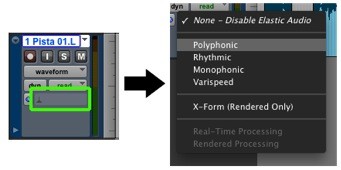
Se abrirá una ventana desplegable que permite seleccionar cuatro algoritmos diferentes para el Elastic Audio a tiempo real; el algortimo “por defecto” es Polyphonic.
Una vez seleccionado se habilitan dos visualizaciones especiales para el Elastic Audio: Analysis y Warp. Analysis permite ver los transitorios de la canción y también permite ajustarlos/crearlos a gusto en caso de que estén un poco desfasados o hagan falta. Warp es la visualización que permite hacer la modificación de las secciones del audio en base a sus transitorios.
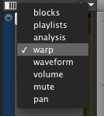
1. Para ajustar una región, utilizamos la visualización Warp. Al hacerlo, la región mostrará el análisis de transitorios, como se muestra en la imagen.
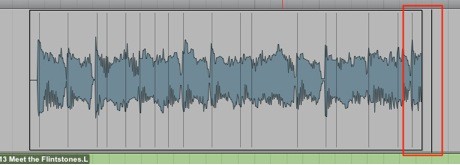
Como se aprecia, la región se queda un poco corta para llegar al siguiente inicio de compás. Con arrastrar cualquier transitorio se puede adaptar la longitud de la región entera para ajustarla a la marca de la rejilla. Esto extiende proporcionalmente cada región de audio.
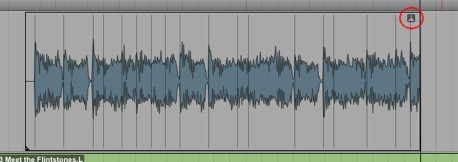
Una vez modificada la región, aparece el símbolo de Elastic Audio en la parte superior derecha de la misma. La región se puede identificar en el Region List con ese mismo icono.
2. Otra manera de hacer esto es utilizando la pantalla de Elastic Properties (Menú Region – Elastic Properties / Alt+5). Modificando el campo TCE Factor agrandará o reducirá la región de audio. También ofrece otras funciones como Input Gain (sólo permite disminuir) y Pitch Shift. Con otros algoritmos algunas de estas opciones no se pueden modificar.
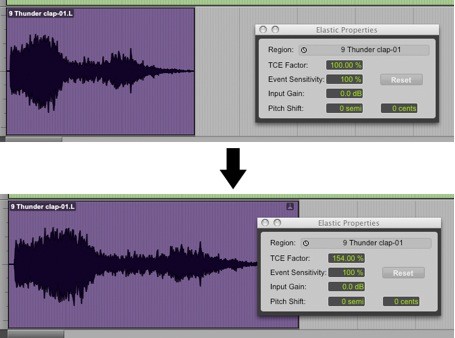
3. En el caso de que sólo se busque modificar una pequeña porción del audio sin tener que convertir ese trozo en una región, existen los Warp Markers. En la visualización Warp se pueden dibujar sobre los transitorios ya existentes, como se muestra abajo.
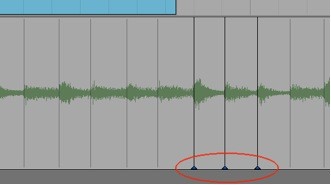
Ahora es necesario arrastrar uno de los marcadores para alinearlo con la rejilla de referencia. A diferencia de las anteriores maneras, sólo se modifica la porción de audio que se encuentra entre dos Warp Markers, como muestra la imagen inferior.

Estas son las tres sencillas maneras de ajustar las regiones mediante Elastic Audio. No obstante, estos métodos tienen un límite, por lo que modificar las regiones exageradamente afectará negativamente al audio. ProTools, incluso, avisa cuando la modificación es excesiva coloreando de rojo la región afectada. Personalmente, considero que Elastic Audio es efectivo en modificaciones moderadas de las regiones de audio.
Autor: Juan García
Ingeniero de Audio titulado por SAE Madrid










